Collegamento dei server a una VLAN
La configurazione delle VLAN (Virtual Local Area Network) sui server Linux consente di creare reti virtuali per controllare e isolare il traffico sulla rete.
Ubuntu 22.04.
La configurazione delle VLAN su due server Ubuntu 22.04 può essere effettuata utilizzando lo strumento netplan, che offre un modo pratico per configurare le interfacce di rete in Ubuntu.
1. Configurazione di una VLAN senza tag
Configuriamo una VLAN senza l'uso di identificatori (ID VLAN), ma in questo caso sarà chiamata VLAN "untagged". VLAN senza tag significa che il traffico di questa VLAN sarà trasportato senza tag VLAN attraverso l'interfaccia fisica.
Scopriamo l'interfaccia per configurare la VLAN utilizzando il comandoshowlink .
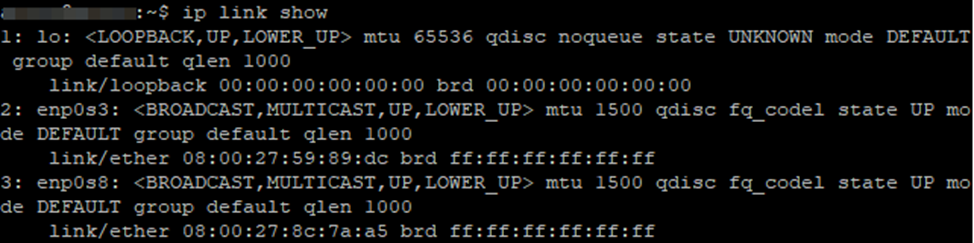
In questo caso abbiamo enp0s8 su entrambi i server.
2. Assegnare gli indirizzi IP alle VLAN
Troviamo la nostra configurazione netplan; il file YAML può avere nomi diversi.

Aprire la configurazione e apportare le modifiche per assegnare un indirizzo IP alla nostra interfaccia.
sudo nano /etc/netplan/*.yaml
Le modifiche devono essere effettuate su entrambi i server.
enp0s8: dhcp4: no addresses: [192.168.1.2/24, ] gateway4: 192.168.1.1
Fare attenzione alla sintassi.
Dopodiché, applicare le impostazioni:
sudo netplan apply
Controllare anche se l'indirizzo è stato assegnato all'interfaccia:
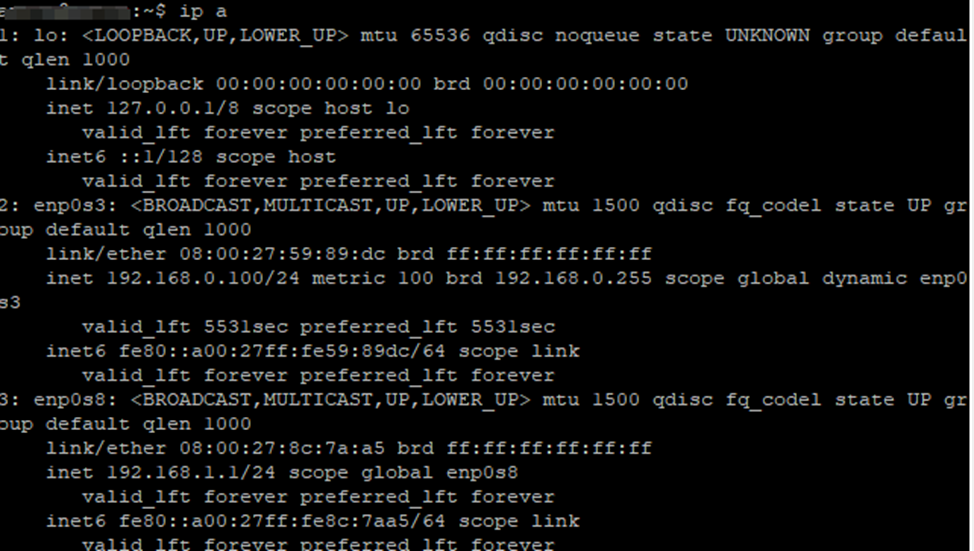
3. Ping degli indirizzi sulla rete locale
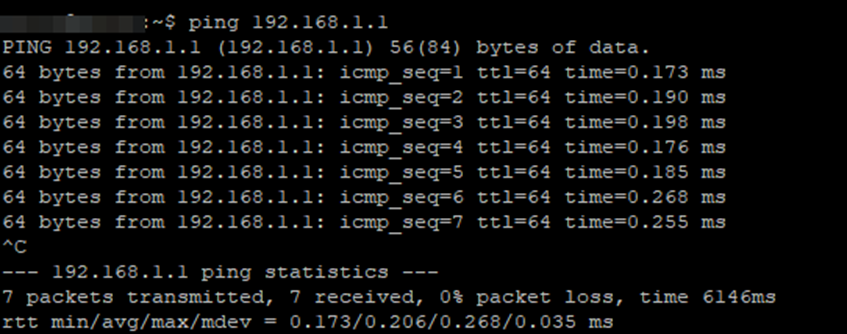
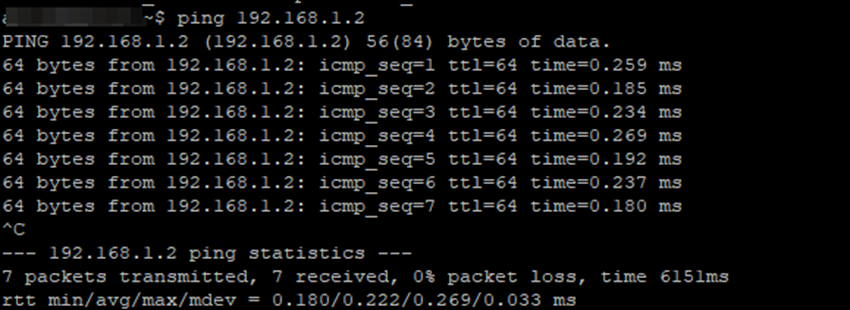
I server sono ora collegati tra loro tramite VLAN.
4. Installare il pacchetto VLAN
Prima di tutto, assicuratevi che il pacchetto vlan sia installato su entrambi i server. È possibile installarlo utilizzando il comando:
sudo apt update sudo apt install vlan
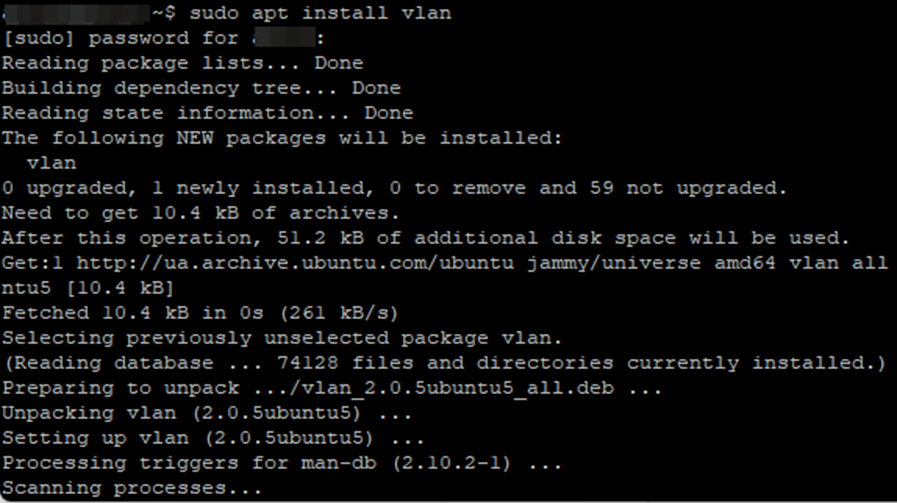
5. Aggiungere 2 tag alla nostra interfaccia
Tutti i pacchetti di rete saranno etichettati prima di essere inviati attraverso questa interfaccia. Ad esempio, aggiungiamo due ID VLAN 10 e 20 alla configurazione di netplan; tutti i pacchetti di rete saranno etichettati prima di essere inviati attraverso questa interfaccia.
Aprire netplan e aggiungere i parametri vlan:

vlans: vlan10: id: 10 link: enp0s8 addresses: [192.168.1.2/24] vlan20: link: enp0s8 id: 20 addresses: [192.168.1.2/24]
Fare attenzione alla sintassi, perché YAML è implacabile.
Fare lo stesso per il secondo server:
vlans: vlan10: id: 10 link: enp0s8 addresses: [192.168.1.1/24] vlan20: link: enp0s8 id: 20 addresses: [192.168.1.1/24]
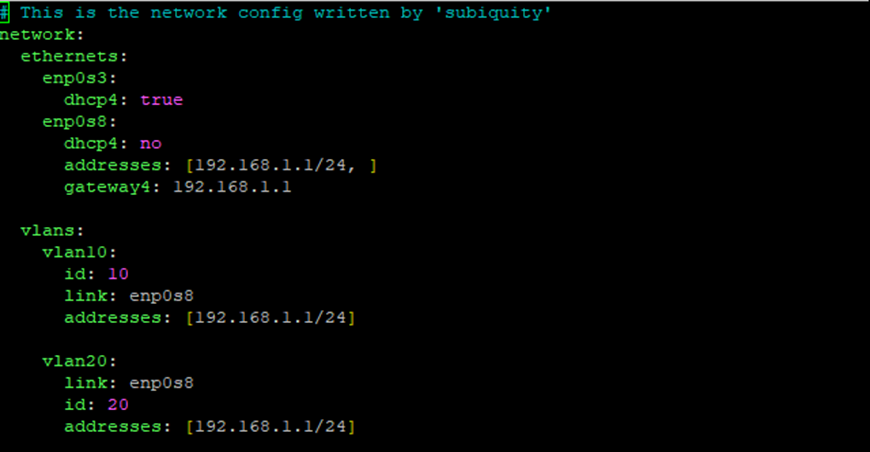
Una volta fatto questo, applicare le impostazioni:
sudo netplan apply
6. Verificare che tutto sia configurato correttamente
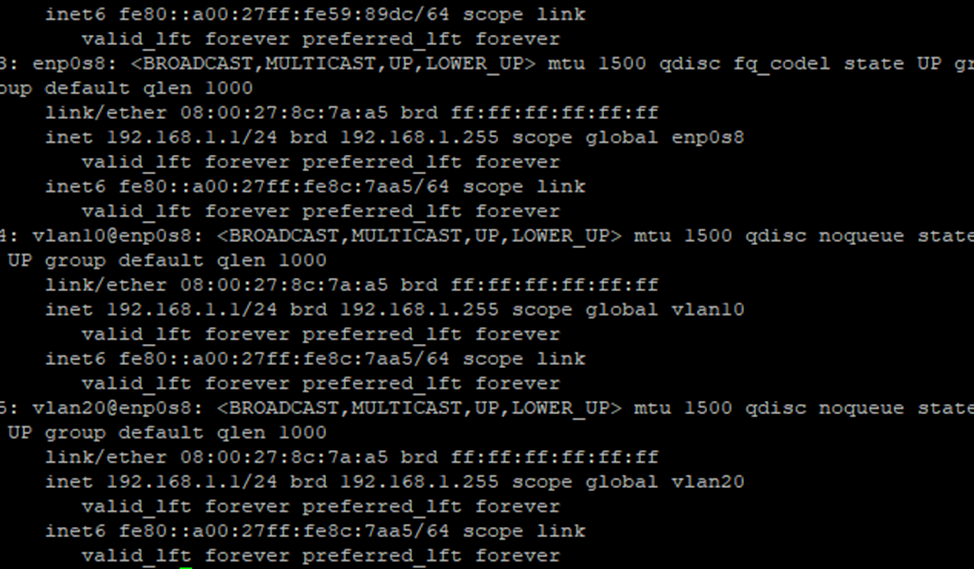
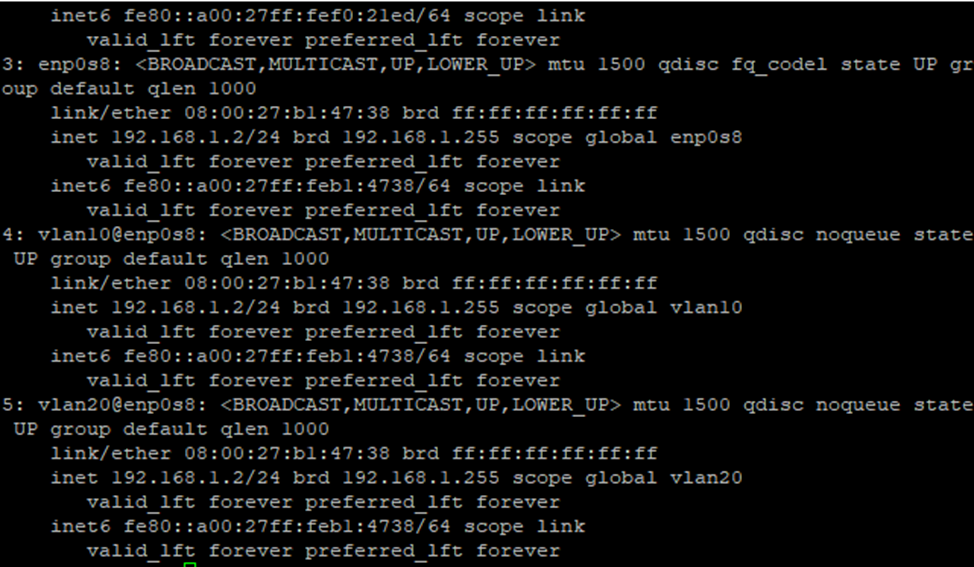
Dopo aver applicato le impostazioni, verificare che la VLAN funzioni correttamente eseguendo il comando ip a per visualizzare la configurazione di rete corrente sul server.
Debian 11
La configurazione delle VLAN su due server Debian può essere fatta usando il file /etc/network/interfaces, che fornisce un modo comodo per configurare le interfacce di rete in Debian.
1. Configurazione di una VLAN senza tag
Configuriamo una VLAN senza usare gli ID VLAN, ma in questo caso sarà chiamata VLAN "untagged". VLAN untagged significa che il traffico di questa VLAN sarà inoltrato senza tag VLAN attraverso l'interfaccia fisica.
Per prima cosa si individua l'interfaccia su cui configurare la VLAN utilizzando il comando ip link show .
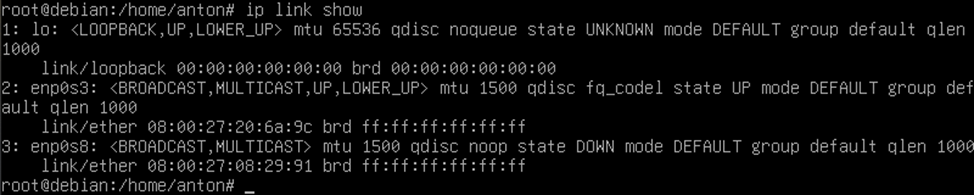
In questo caso abbiamo l'interfaccia enp0s8 su entrambi i server.
2. Assegniamo un indirizzo IP alla nostra interfaccia

ip addr add 192.168.1.1/24 dev enp0s8 ip addr add 192.168.1.2/24 dev enp0s8
Lo aggiungeremo anche al file /etc/network/interfaces.

auto enp0s8 Iface enp0s8 inet static address 192.168.1.1 netmask 255.255.255.0
Analogamente per il secondo server:
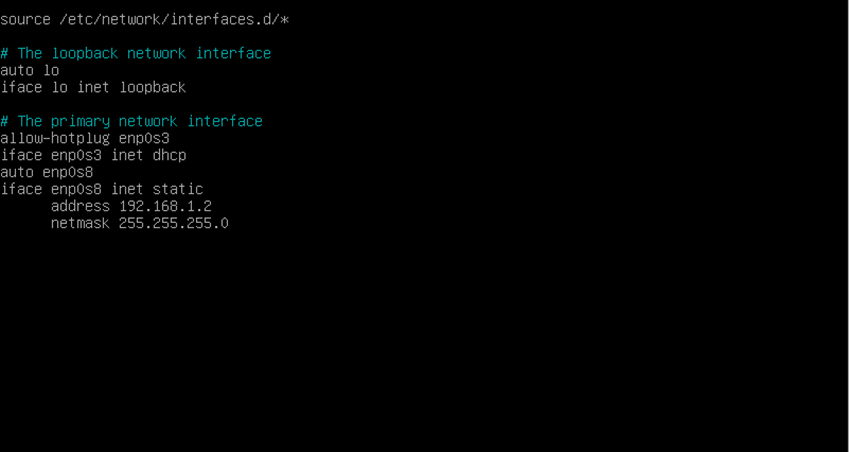
Riavviare il server:
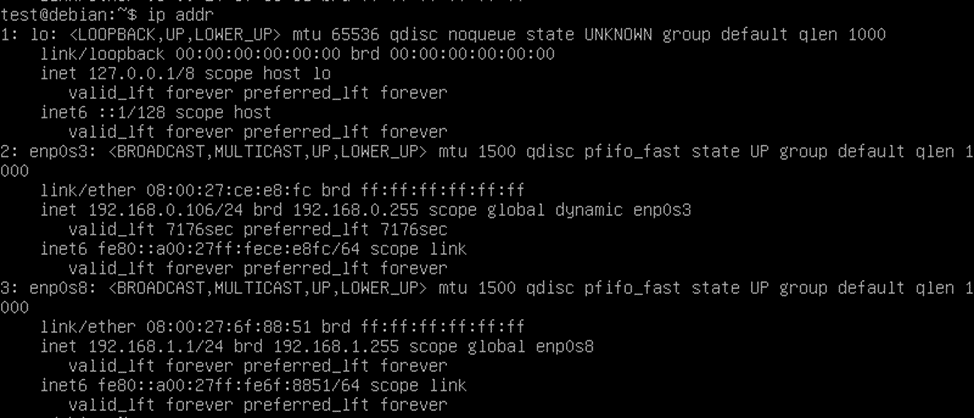
Come si può vedere, l'indirizzo è registrato
Comando di controllo:
ip addr
Dopo il riavvio verifichiamo se i server si pingano a vicenda:
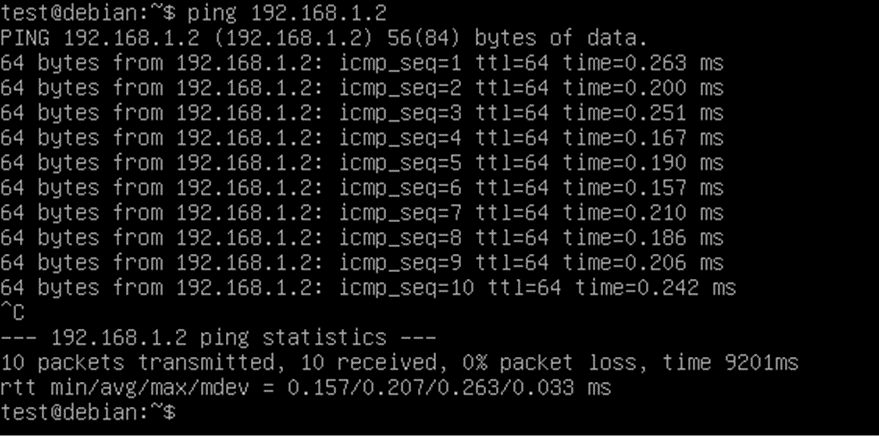
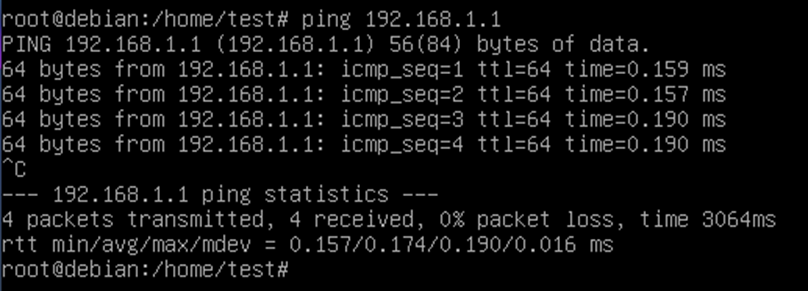
3. configurare una VLAN con tag
Tutti i pacchetti di rete saranno etichettati prima di essere inviati su questa interfaccia. Ad esempio, aggiungiamo l'ID VLAN 10 alla nostra configurazione; tutti i pacchetti di rete saranno etichettati prima di essere inviati su questa interfaccia.
Qui enp0s8.10 è l'interfaccia virtuale per la VLAN ID 10, configurata per utilizzare l'interfaccia fisica enp0s8.

Lo stesso vale per il secondo server:

Ip addr 192.168.1.1/24 dev enp0s8.10 Ip addr 192.168.1.2/24 dev enp0s8.10
Scriveremo anche questo nella configurazione di /etc/network/interfaces in modo che le nostre impostazioni persistano dopo il riavvio.
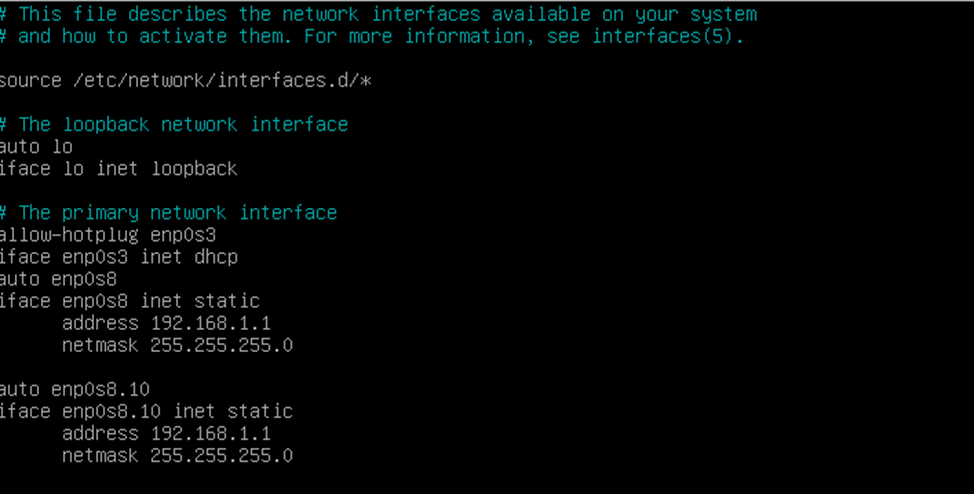
Analogamente per il secondo server:

auto enp0s8.10 Iface enp0s8.10 inet static address 192.168.1.1 netmask 255.255.255.0
4. Controllare la configurazione delle vlan
Immettere il comando:
ip addr
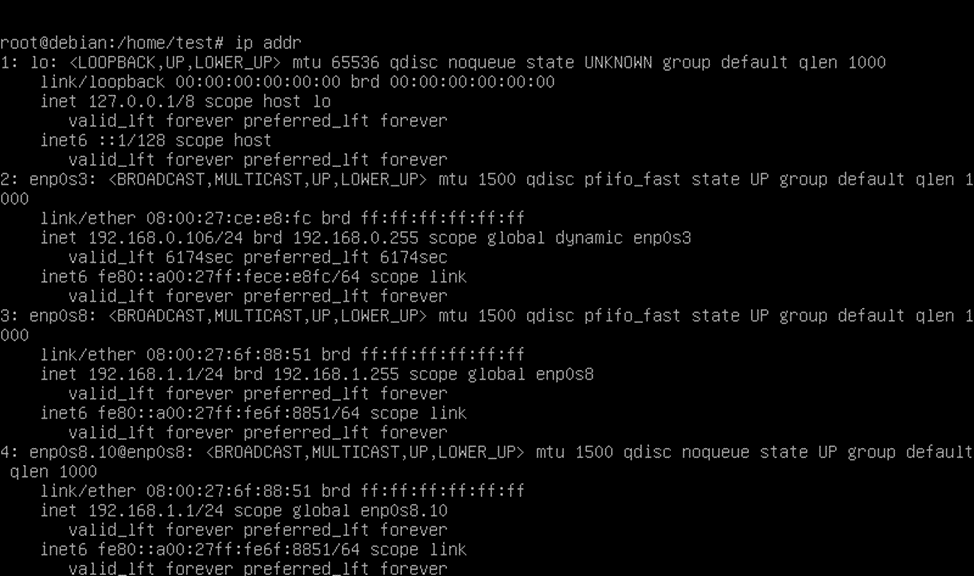
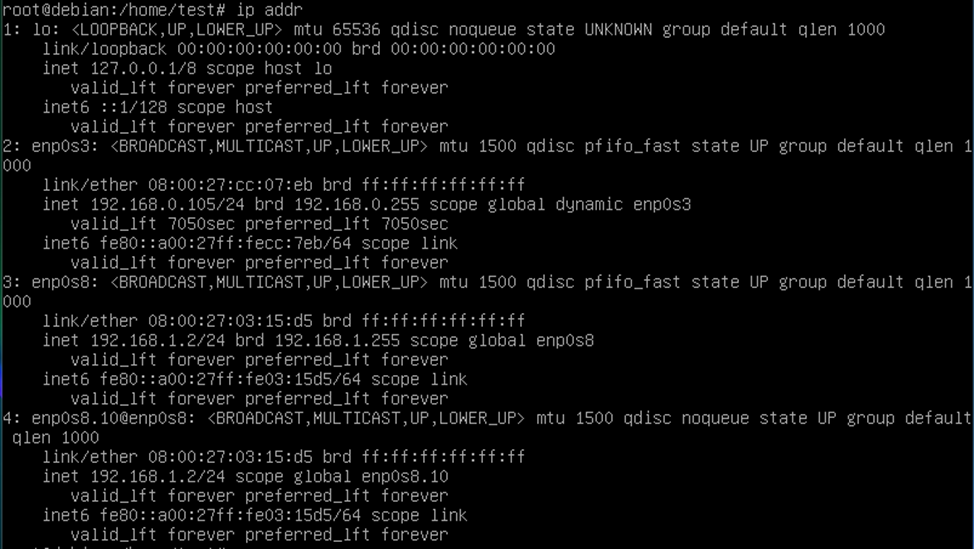
CentOS 7.
La configurazione della VLAN su due server CentOS può essere eseguita utilizzando i file di configurazione dell'interfaccia di rete.
1. Configurazione di una VLAN non taggata
Configuriamo una VLAN senza l'uso di identificatori (ID VLAN), ma in questo caso sarà chiamata VLAN "non taggata". Una VLAN senza tag significa che il traffico di questa VLAN sarà inoltrato senza tag VLAN attraverso l'interfaccia fisica.
È possibile conoscere l'interfaccia per configurare la VLAN utilizzando il comando
ip addr
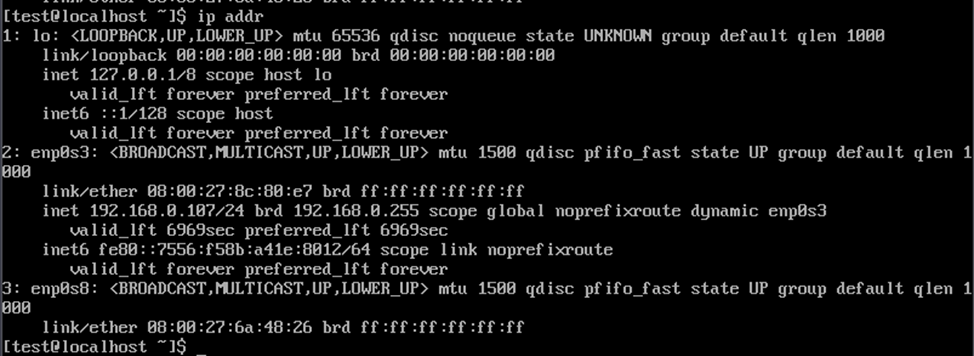
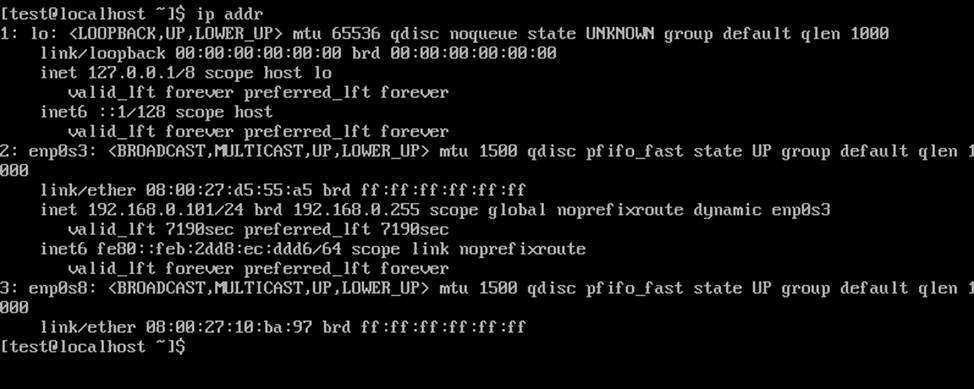
In questo caso, su entrambi i server, è enp0s8.
2. Assegnare un indirizzo IP alla nostra interfaccia.
Aprire il file di configurazione delle interfacce di rete per modificarlo:
sudo nano /etc/sysconfig/network-scripts/ifcfg-enp0s8
In questo caso, si chiama allo stesso modo dell'interfaccia.


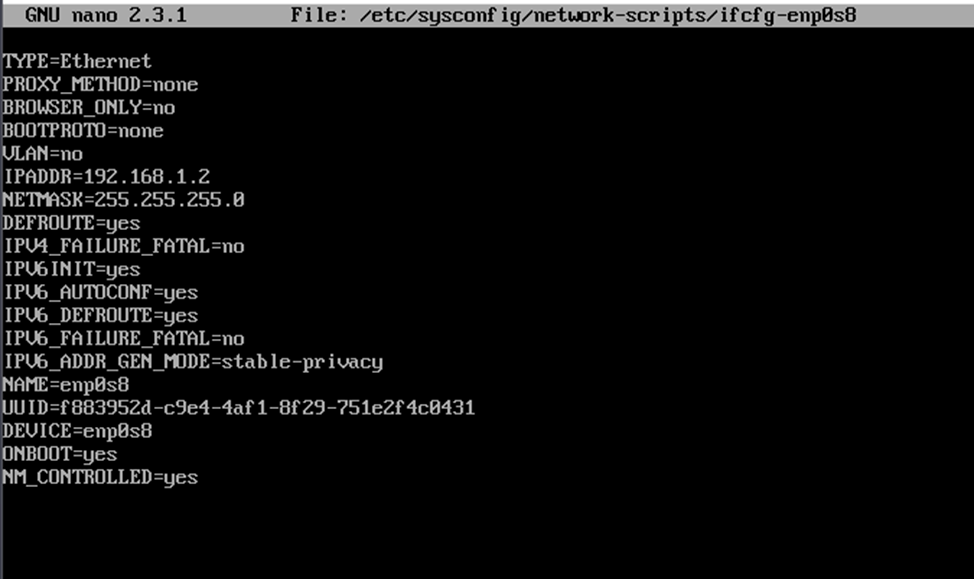
ONBOOT=yes NM_CONTROLLED=yes BOOTPROTO=none VLAN=no IPADDR=192.168.1.1 NETMASK=255.255.255.0
3. Riavviare il servizio di rete
sudo systemctl restart network

4. Verificare se l'indirizzo è stato aggiunto all'interfaccia e eseguire il ping dell'altro server.
ip addr
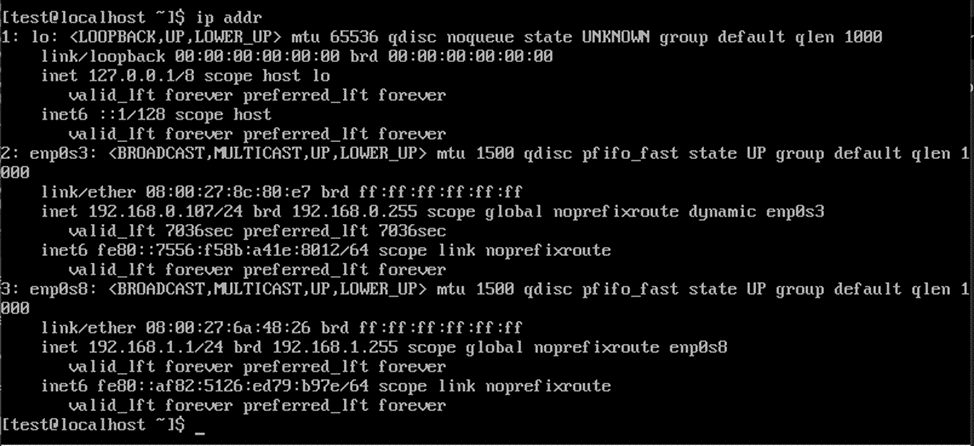
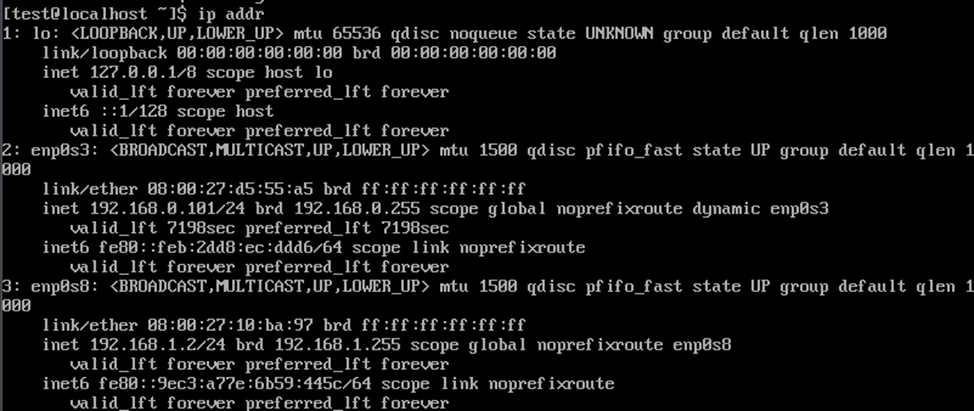
Eseguiamo il ping dei server.
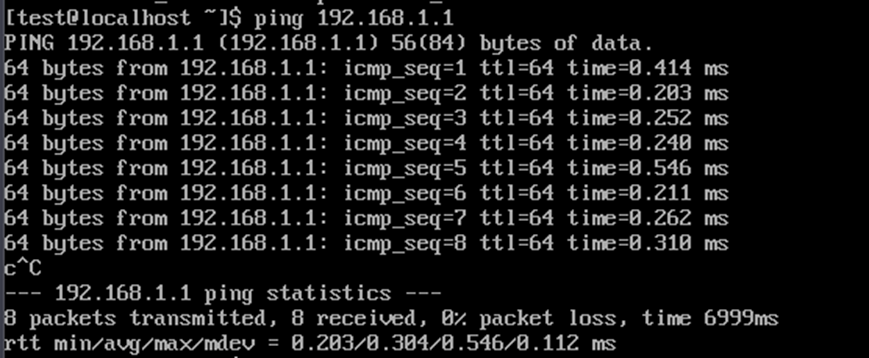
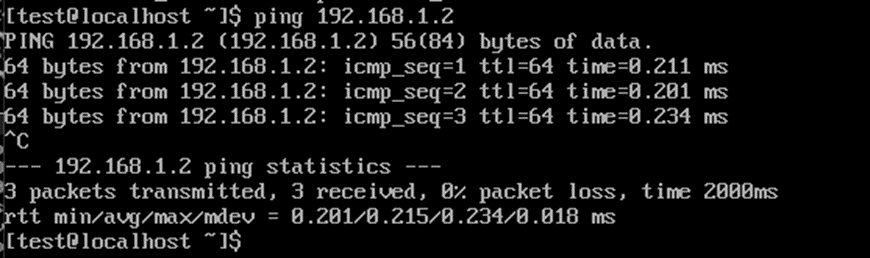
I server sono disponibili l'uno per l'altro.
5. Configurazione di una VLAN taggata
Aprire il file di configurazione dell'interfaccia di rete per modificarlo utilizzando l'interfaccia fisica (in questo caso enp0s8 ):
sudo nano /etc/sysconfig/network-scripts/ifcfg-enp0s8

Aggiungere le seguenti righe al file:
VLAN=yes VLAN_ID=10 Также добавим идентификатор VLAN в строку DEVICE=enp0s8
DEVICE=enp0s8.10
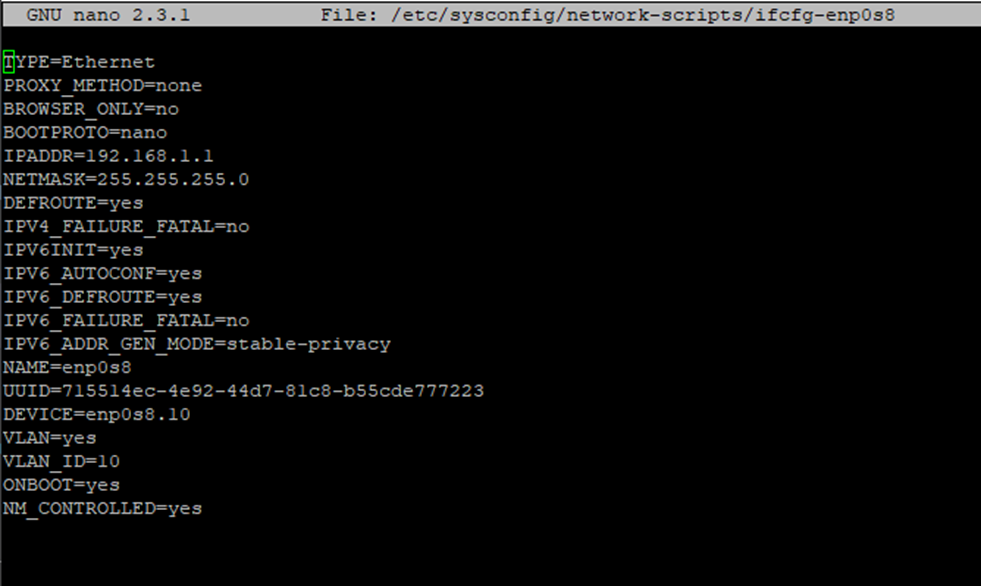
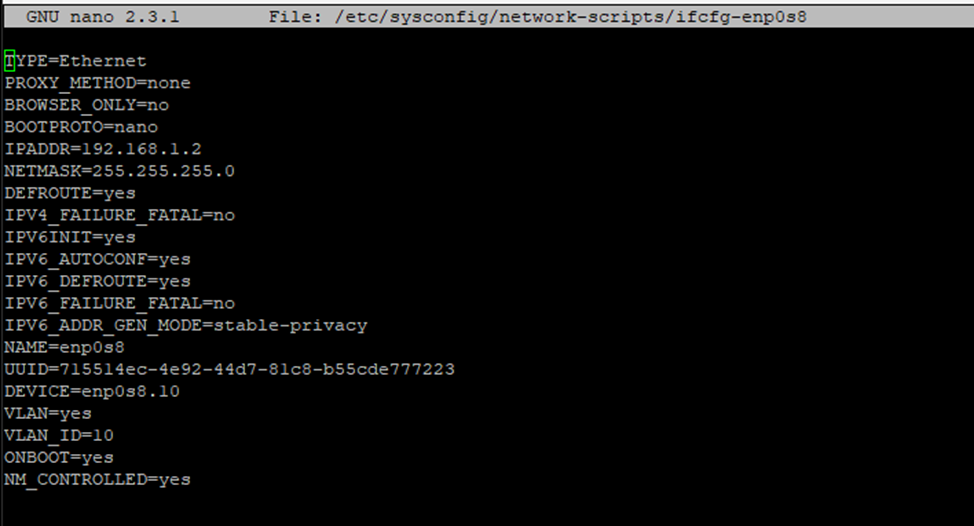
6. Riavviare il servizio di rete su entrambi i server
sudo systemctl restart network

7. Controllare se è stata aggiunta un'etichetta all'interfaccia e eseguire il ping dell'altro server.
ip addr
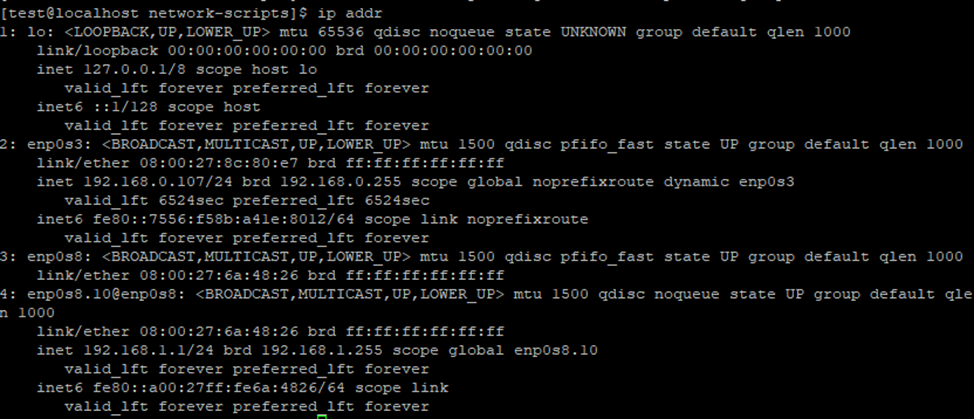
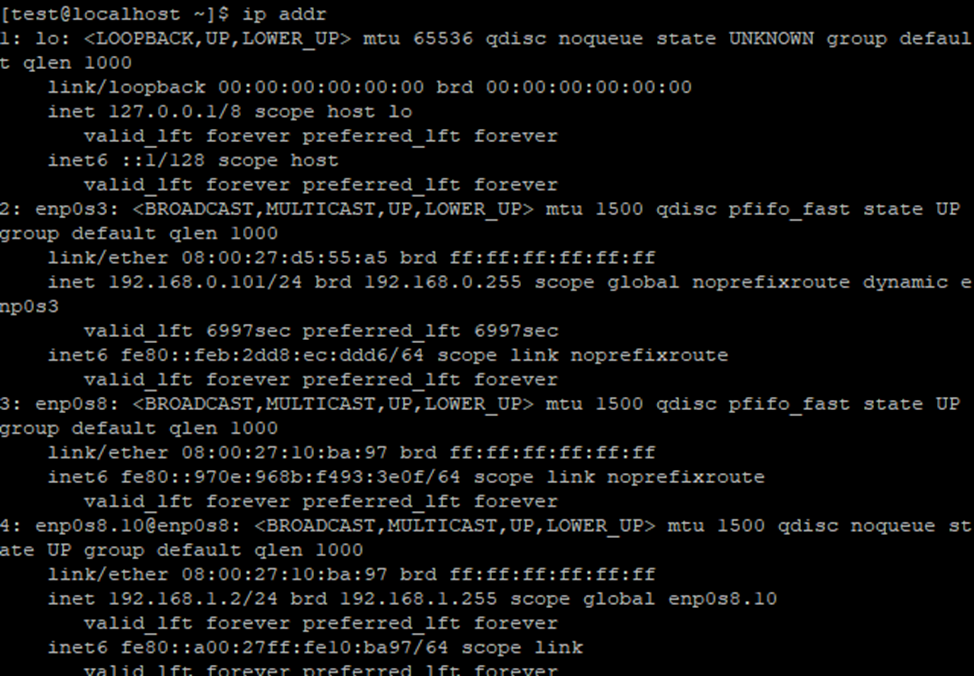
Entrambi i server hanno una connessione reciproca.
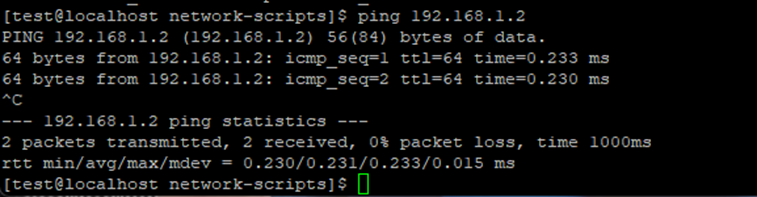
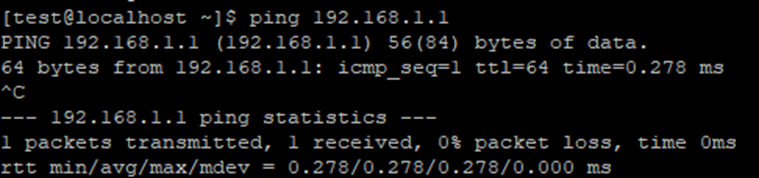
La VLAN con etichetta è configurata.













































